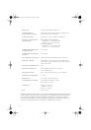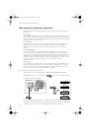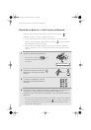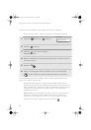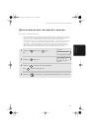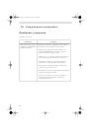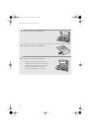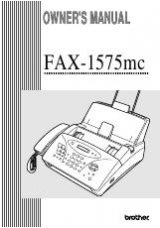FO-55RA_RUSSIAN_R4518
МОДЕЛЬ
FO-55
FO-55
Ф
А
К
С
ИМИЛЬНЫЙ
АП
П
А
Р
А
Т
ФАКСИМИЛЬНЫЙ АППАРАТ
ИНСТРУКЦИЯ ПО ЭКСПЛУАТАЦИИ
1. Установка аппарата
2. Отправка факсов
3. Прием факсов
4. Копирование
5. Осуществление телефонных звонков
6. Подключение автоответчика
7. Специальные функции
8. Распечатка списков
9. Обслуживание
10. Устранение неполадок
Краткое руководство по эксплуатации